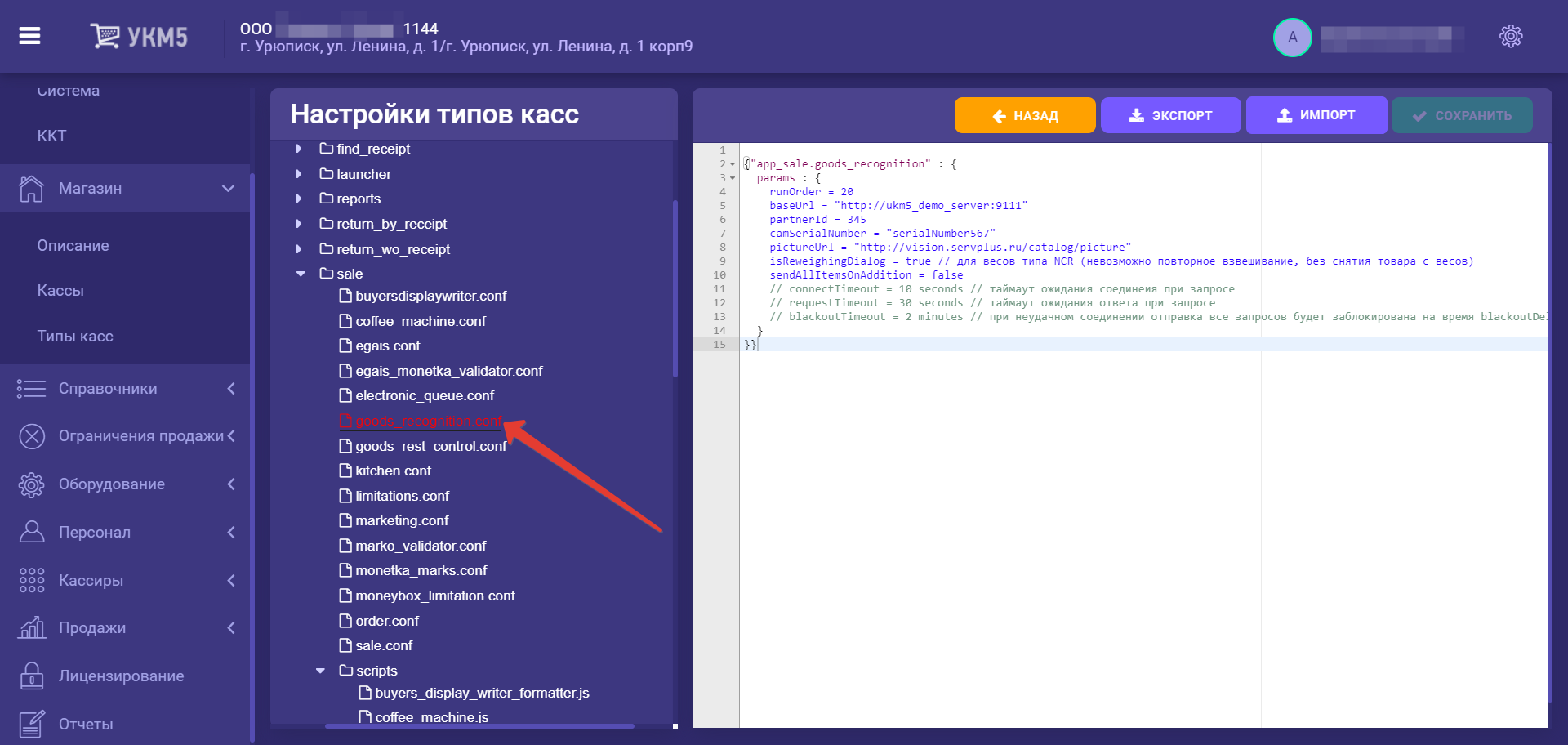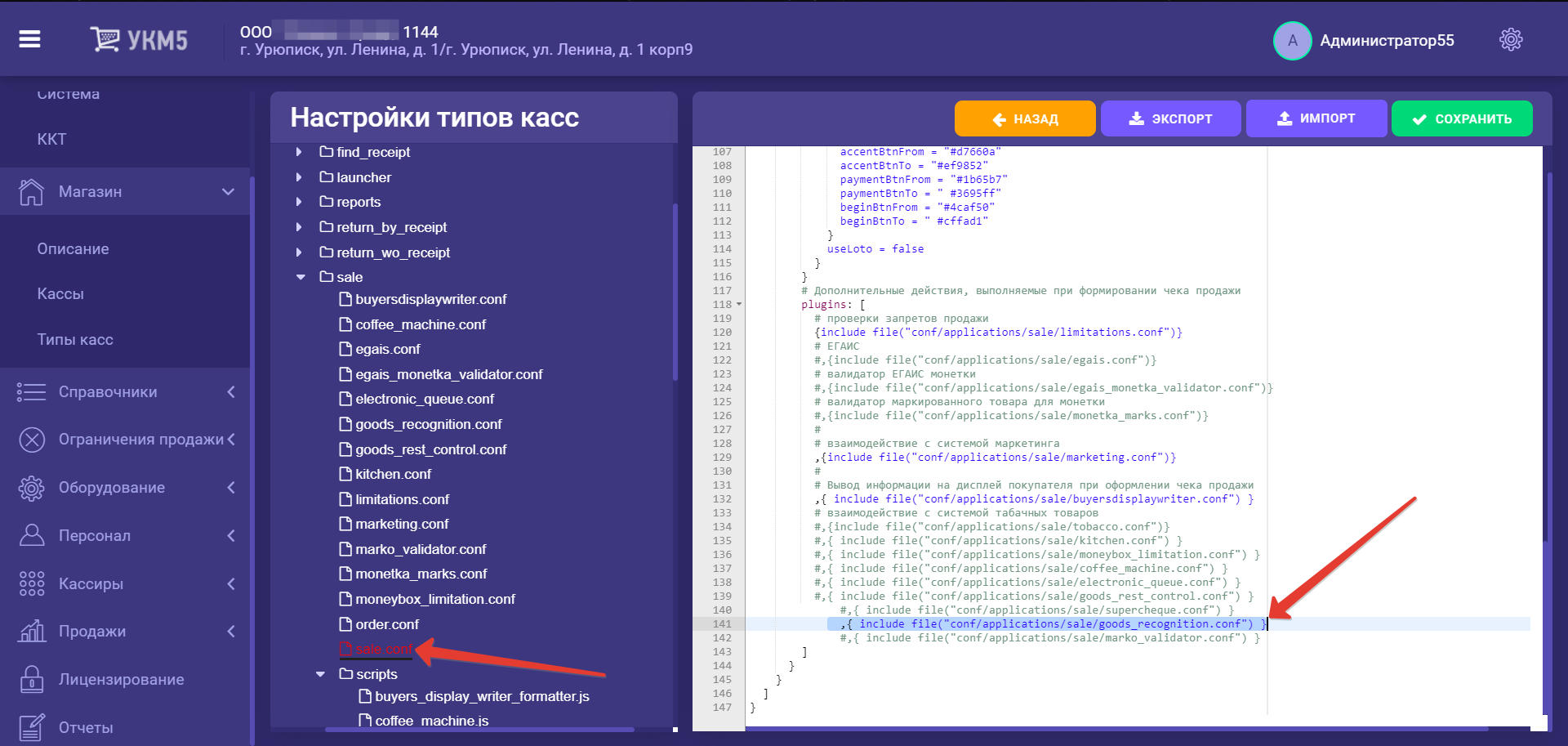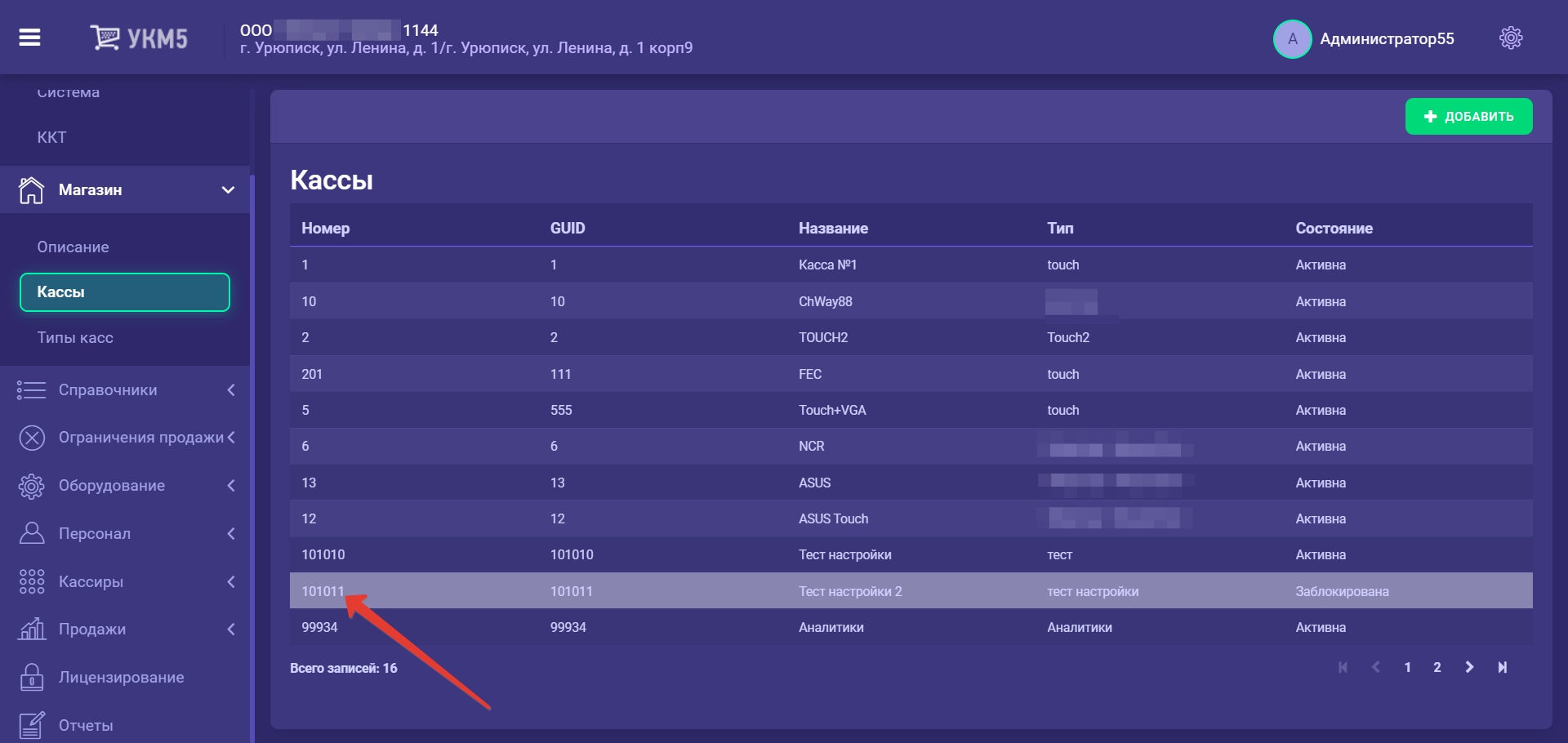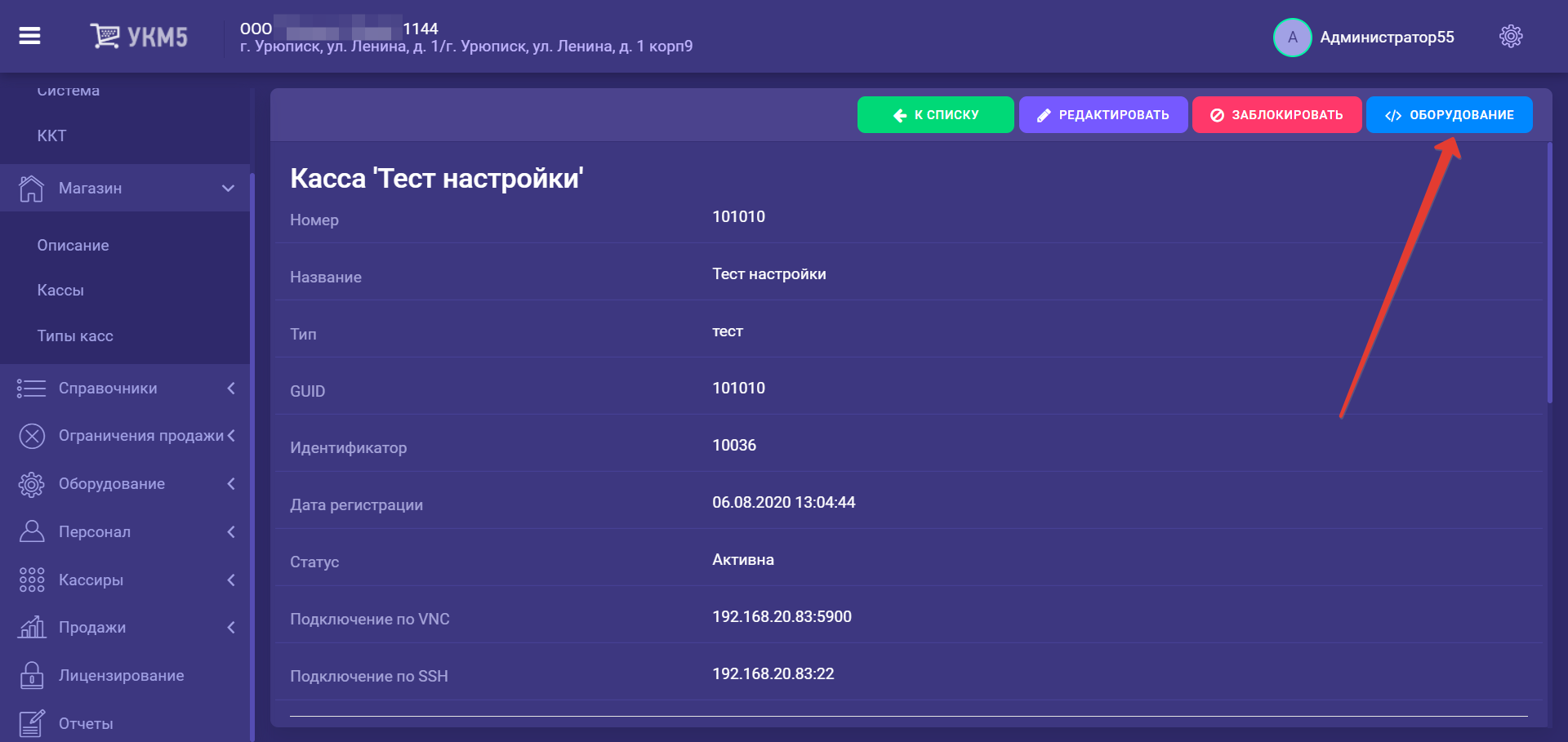...
3. Распознавание товара прошло не с абсолютной точностью, есть несколько товаров, отвечающих критериям совпадения. Кассиру выводится список для выбора товара из нескольких вариантов, но нужного товара нет в списке. В данном случае, кассир может попробовать сделать еще один снимок товара для распознавания. Для этого ему необходимо воспользоваться кнопкой/клавишей Переснять. Если же все попытки распознать товар оказались неудачными, кассир нажимает кнопку/клавишу Отмена, возвращается в интерфейс кассы и вводит код товара вручную, после чего товар добавляется в чек.
Настройки
1. На каждой кассе Настройки СуперМаг Vision выполняются на каждой кассе, с которой планируется использовать систему видео-распознавания, и расположены на кассовом сервере по адресу: Магазин – Кассы, где нужно открыть интересующую кассу, нажав на ее название:Якорь listofposes listofposes
В открывшемся окне необходимо выбрать вкладку Оборудование:
Далее, нужно расположить дефолтный конфигурационный файл для камеры config.yaml по адресу: /var/opt/camera_agent/config.yaml. Содержание файла приведено ниже:
| Блок кода | ||||
|---|---|---|---|---|
| ||||
%YAML 1.2
---
schema_version: 2
devices:
gst_device_usb:
connection: v4l2src device=/dev/v4l/by-id/gst-usb-camera
socket: /tmp/gst_dev_usb
cap: image/jpeg,width=1920,height=1080,framerate=30/1
default_camera: <<cameraID>>
sources:
<<cameraID>>:
camera:
classname: GStreamerSRBCamera
stream: shmsrc socket-path={devices.gst_device_usb.socket} num-buffers=1 ! {devices.gst_device_usb.cap} ! appsink
device: gst_device_usb
transform:
- Crop:
box: [670, 280, 1270, 800] |
2. В конфигурационном В файле для камеры /var/opt/camera_agent/config.yaml необходимо поменять параметр <<cameraID>> на номер лицензии камеры в двух отмеченных ниже местах:
3. На 2. Выполнив настройки на кассах, на кассовом сервере по адресу: Магазин – Типы касс нужно выбрать тип кассы и нажать кнопку Настройки:
...
В появившемся иерархическом древе в файле sale.conf (applications/sale/sale.conf) необходимо раскомментировать следующую строку:
baseUrl – адрес:порт устройства, к которому подключена камера (для программного camera_agent значение будет http://127.0.0.1:6060);
partnerId – уникальный номер клиента Vision (выдается командой СуперМаг Vision);
camSerialNumber – серийный номер камеры (выдается командой СуперМаг Vision);
pictureUrl – адрес хранения изображений товаров, которые используются в выдаче первых наиболее вероятных результатов распознавания.
isReweighingDialog = true – обязательный параметр для работы с весами NCR и серии Штрих;
blackoutTimeout – тайм-аут разрешенного повторного запроса на распознавание.
Выполненные настройки необходимо сохранить.
Конфигурирование серийного номера камеры достаточно выполнять удалённым изменением конфигурационного файла goods_recognition.conf для каждой кассы индивидуально. После переконфигурирования требуется перезагрузка кассы.
Далее, в файле sale.conf (applications/sale/sale.conf), все в том же иерархическом древе, нужно раскомментировать строчку { { include file("conf/applications/sale/goods_recognition.conf") }
В файле goods_recognition.conf (applications/sale/goods_recognition.conf) необходимо убедиться, что раскомментирована следующая строка:
include file("conf/applications/sale/goods_recognitionmisc/vision.conf") }:
Выполненные настройки Настройки необходимо сохранить.
3. Вернувшись к списку касс по адресу: Магазин – Кассы, для каждой кассы, на которой планируется использовать систему видео-распознавания, нужно выбрать вкладку Оборудование и выставить актуальные параметры в файле vision.conf (misc/vision.conf):
partnerId – номер партнера/контрагента (значение сообщает менеджер)
camSerialNumber – номер лицензии на пользование камерой (значение сообщает менеджер)
После переконфигурирования требуется полная перезагрузка кассы.
4. Работа с СуперМаг Vision подразумевает наличие весов, для которых также нужно выполнить все необходимые настройки на кассовом сервере по адресу: Магазин – Кассы, где нужно выбрать соответствующую кассу:
На открывшейся странице необходимо нажать кнопку Оборудование:
В появившемся иерархическом древе нужно найти файл vision.conf (misc/vision.conf), где важно указать настройки СуперМаг Vision для конфигурирования на конкретных кассах:
Выполненные настройки необходимо сохранить.
Обучение СуперМаг Vision распознаванию штучных товаров
...